- লেখক Jason Gerald [email protected].
- Public 2024-01-15 08:10.
- সর্বশেষ পরিবর্তিত 2025-01-23 12:07.
এই উইকিহাউ আপনাকে শেখায় কিভাবে আইপ্যাড থেকে অ্যাপস রিমুভ করতে হয়।
ধাপ
2 এর পদ্ধতি 1: আইপ্যাড ব্যবহার করা

ধাপ 1. স্ক্রিনের সমস্ত আইকন ঝাঁকুনি শুরু না হওয়া পর্যন্ত অ্যাপ আইকনটি স্পর্শ করুন এবং ধরে রাখুন।
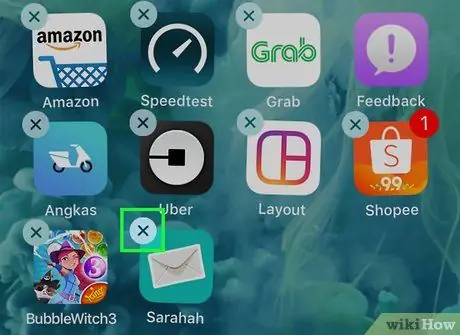
পদক্ষেপ 2. অ্যাপ আইকনের উপরের বাম কোণে থাকা "ⓧ" বোতামটি স্পর্শ করুন যা আপনি সরাতে চান।
অ্যাপলের কিছু অন্তর্নির্মিত অ্যাপ, যেমন অ্যাপ স্টোর, সেটিংস, পরিচিতি এবং সাফারি, আনইনস্টল করা যাবে না এবং "ⓧ" আইকন প্রদর্শন করবে না।
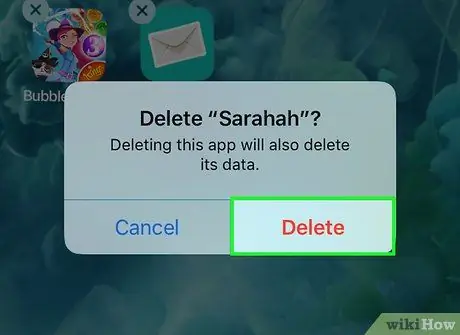
ধাপ 3. অ্যাপ মুছে ফেলার বিষয়টি নিশ্চিত করতে মুছুন বোতামটি স্পর্শ করুন।
স্পর্শ " বাতিল করুন "যদি আপনি আপনার মন পরিবর্তন করেন বা ভুল করেন।
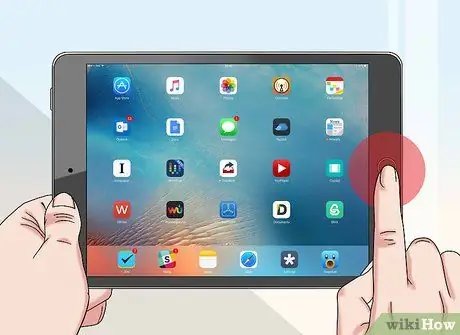
পদক্ষেপ 4. হোম স্ক্রিনকে স্বাভাবিক প্রদর্শনে ফিরিয়ে আনতে "হোম" বোতামটি স্পর্শ করুন।
এর পরে, নির্বাচিত অ্যাপ্লিকেশনটি আইপ্যাড থেকে সরানো হবে।
2 এর পদ্ধতি 2: আই টিউনস ব্যবহার করা

ধাপ 1. কম্পিউটারে আইপ্যাড সংযুক্ত করুন।
আপনার ডিভাইস কেনার সাথে আসা তারের ব্যবহার করে, USB তারের এক প্রান্ত আপনার কম্পিউটারে এবং তারের অন্য প্রান্তটি iPad এর চার্জিং পোর্টের সাথে সংযুক্ত করুন।
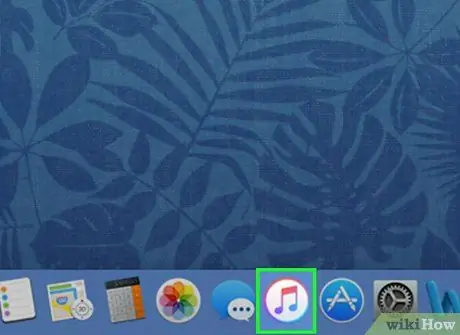
ধাপ 2. কম্পিউটারে আই টিউনস খুলুন।
প্রোগ্রামটি রঙিন বাদ্যযন্ত্র সহ একটি বৃত্ত আইকন দ্বারা চিহ্নিত করা হয়।
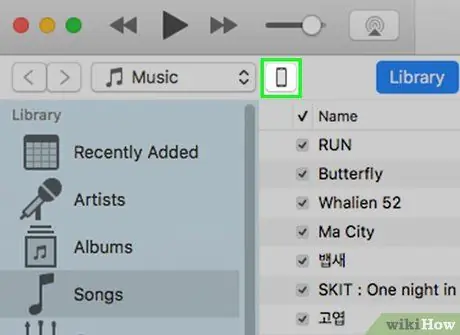
ধাপ 3. আইপ্যাড আইকনে ক্লিক করুন।
এটি আইটিউনস উইন্ডোর উপরের বাম কোণে।
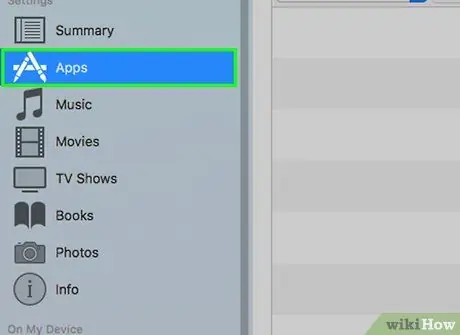
ধাপ 4. অ্যাপস ক্লিক করুন।
এটি "সেটিংস" বিভাগের অধীনে আইটিউনস উইন্ডোর বাম ফলকে রয়েছে।
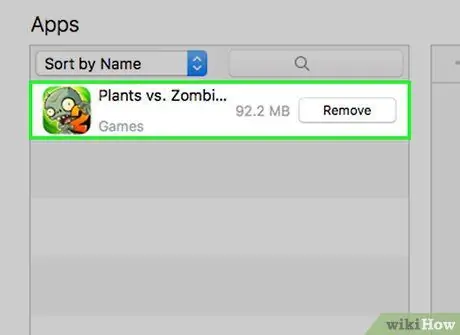
ধাপ 5. আপনি যে অ্যাপটি সরাতে চান তা খুঁজুন।
ডিভাইসে সংরক্ষিত অ্যাপগুলি "অ্যাপস" বিভাগের অধীনে উইন্ডোর মাঝের ফলকে প্রদর্শিত হয়।
আপনি যে অ্যাপটি খুঁজছেন তা খুঁজে পেতে আপনাকে স্ক্রিন দিয়ে স্ক্রল করতে হতে পারে।
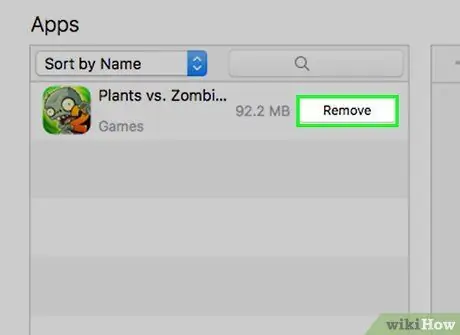
ধাপ 6. সরান ক্লিক করুন।
এই বোতামটি আইপ্যাডে ইনস্টল করা প্রতিটি অ্যাপের পাশে প্রদর্শিত হবে।
- বোতামের লেবেল পরিবর্তন হবে “ সরিয়ে দেবে ”ক্লিক করার পর।
- আপনি আইপ্যাড থেকে যে অ্যাপটি সরাতে চান তার জন্য এই ধাপগুলি পুনরাবৃত্তি করুন।
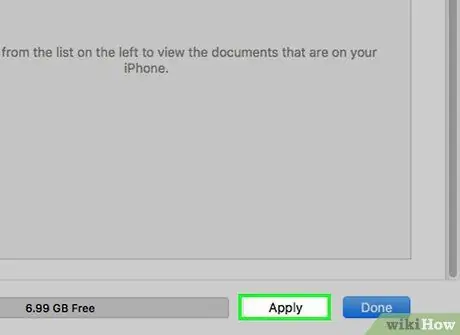
ধাপ 7. প্রয়োগ বোতামে ক্লিক করুন।
এটি আইটিউনস উইন্ডোর নিচের ডানদিকে রয়েছে। সিঙ্ক প্রক্রিয়া সম্পন্ন হওয়ার পরে, নির্বাচিত অ্যাপগুলি আইপ্যাড থেকে মুছে ফেলা হবে।






